Sistema de Facturación e Inventario 21 en Excel
Comencemos con el articulo Como crear tu Sistema de Facturación e Inventario 21 en Excel. Pero antes que nada te invito a que leas el articulo anterior, para eso tan solo pulsa clic en el botón:
Para ingresar nuevos Proveedores, vamos a crear un formulario que nos permita digitar los datos del Proveedor y guardarlos en la base de datos.
Por lo tanto, para poder crear y programar este formulario debemos seguir unos pasos.
Sigamos los siguientes pasos:
Para continuar:
Ejemplo de la Imagen - Facturación e inventario 21
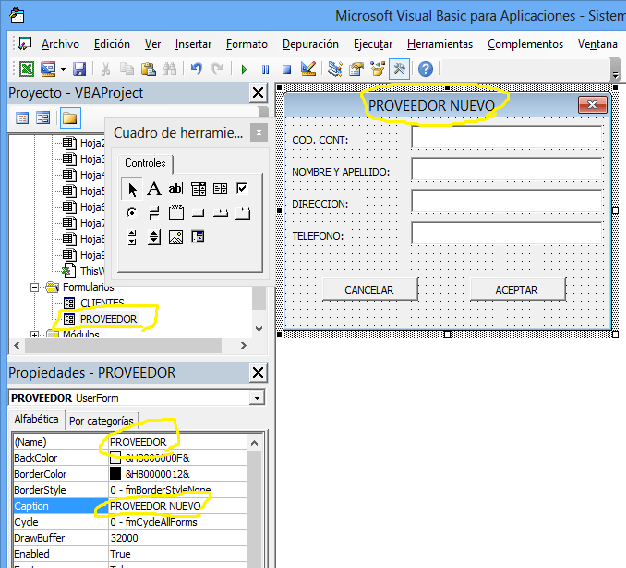
Ejemplo de la Imagen - Facturación e inventario 21

Te invito a que tomes acción, no te quedes atrás, los siguientes artículos contendrán los pasos finales para que tu Plantilla empiece a funcionar (Me refiero a que crearemos y programaremos el botón GUARDAR E IMPRIMIR de la Hoja F. COMPRA, F. VENTA).
Si te gusto el tema de hoy, compártelo con tus amigos de Facebook, pulsando clic en compartir:
Y si aun no estas suscrito en nuestro canal, tan solo pulsa clic en el botón rojo para acceder a todos los vídeos nuevos que subimos cada semana:
Para Finalizar:
Me gustaría saber que piensas de este articulo "Sistema de Facturación e Inventario 21 en Excel", por lo tanto, déjame tu comentario con dudas, criticas constructivas y sugerencias.
Hasta aquí hemos llegado con este articulo, para continuar con el siguiente articulo, tan solo pulsa clic en el botón:
Cualquier duda o pregunta, puedes escribirme directamente en la sección de comentarios, en la pagina del chat, directamente en whatsapp o bien al correo electrónico rogerperez@aplicaexcelcontable.com.
Te saluda,
Roger Perez – Aplica Excel Contable


Te cuento q tengo algunos problemas con el Nuevo formulario en la hoja F. Ventas hago clic y me sale un mensaje de q falta habilitar macros o q el formulario no existe , haber como me va con el tem 21, bueno un saludo y gracias……….